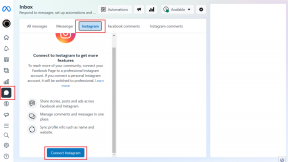8 Cara Terbaik untuk Memperbaiki Foto Google Terjebak saat Mempersiapkan Pencadangan
Bermacam Macam / / November 29, 2021
Mengambil cadangan foto-foto penting dan berkesan adalah salah satu favorit saya Fitur Google Foto. Sayangnya, beberapa pengguna tidak dapat menyimpan file media mereka ke cloud karena aplikasi Google Foto macet saat bersiap-siap untuk mengunggah foto dan video mereka. Jika masalah pencadangan tidak terkait dengan jaringan, maka beberapa masalah dengan aplikasi Foto sering kali menjadi penyebabnya.

Dalam artikel ini, kami telah mengidentifikasi delapan (8) cara jitu untuk mendapatkan Cadangan Google Foto berjalan lagi setiap kali macet. Periksa mereka.
1. Hapus Cache Foto Google
Ini adalah perbaikan yang efektif untuk banyak masalah Foto Google di perangkat Android apa pun. Jika Anda memperhatikan bahwa aplikasi Foto Anda bekerja dengan lambat atau beberapa fungsi (pencadangan & sinkronisasi foto) tidak berfungsi dengan baik, Anda harus bersihkan cache aplikasi menyelesaikan masalah. Berikut adalah cara untuk menyelesaikannya.
Langkah 1: Luncurkan menu Pengaturan ponsel Anda dan ketuk opsi 'Aplikasi & pemberitahuan'.

Langkah 2: Ketuk opsi 'Lihat Semua Aplikasi'.

Langkah 3: Cari dan ketuk aplikasi Foto.

Langkah 4: Ketuk opsi 'Penyimpanan & Tembolok'.

Langkah 5: Selanjutnya, ketuk ikon Hapus Cache.

Sekarang, coba ambil cadangan foto Anda lagi dan lihat apakah sudah melewati fase 'Bersiap untuk mencadangkan'. Jika aplikasi masih macet dalam keadaan itu, coba perbaikan berikutnya di bawah ini.
2. Periksa Backup & Sinkronkan Akun
Jika aplikasi Google Foto Anda macet pada fase 'Bersiap untuk mencadangkan', Anda ingin memastikan bahwa akun cadangan utama ponsel Anda dan akun cadangan aplikasi Foto adalah sama.

Metode ini melakukan keajaiban bagi banyak pengguna yang mengalami masalah ini di perangkat mereka. Untuk memastikan cadangan umum ponsel Anda dan cadangan Google Foto disinkronkan ke akun yang sama, ikuti langkah-langkah di bawah ini.
Langkah 1: Luncurkan menu Pengaturan ponsel Anda dan pilih Sistem.

Langkah 2: Ketuk tombol tarik-turun Lanjutan dan pilih Cadangkan.


Langkah 3: Ketuk Akun.

Langkah 4: Jika Anda memiliki beberapa akun yang terhubung ke perangkat Anda, pilih akun cadangan utama pilihan Anda.

Langkah 5: Ketuk OK di halaman berikutnya untuk mengonfirmasi pilihan Anda.

Langkah 6: Jika akun utama yang Anda pilih berbeda dari akun cadangan Google Foto Anda, Anda akan diminta untuk mengubahnya ke akun cadangan utama perangkat Anda. Ketuk Ubah untuk melanjutkan.

Atau, untuk mengonfirmasi bahwa akun cadangan aplikasi Foto sama dengan akun cadangan utama ponsel Anda, ikuti langkah-langkah di bawah ini.
Langkah 1: Luncurkan aplikasi Foto dan ketuk ikon menu hamburger.

Langkah 2: Pilih Pengaturan.

Langkah 3: Pilih 'Cadangkan & sinkronkan' dan periksa apakah akun cadangan sama dengan akun cadangan utama perangkat Anda.

Jika tidak, ketuk akun cadangan saat ini dan pilih akun yang sesuai dengan akun cadangan utama perangkat Anda.


3. Perbarui Google Foto
Anda juga ingin memastikan bahwa aplikasi Foto Anda mutakhir. Pembaruan aplikasi menghadirkan fitur baru bersama dengan peningkatan kinerja dan perbaikan bug. Anda harus memperbarui aplikasi Foto dan mencoba mengambil cadangan foto Anda.
Perbarui Aplikasi Foto (Play Store)
4. Periksa Penyimpanan Akun Cadangan
Foto Google mungkin macet saat mengambil cadangan gambar dan video Anda jika akun cadangan Anda telah mencapai batas penyimpanannya. Akun Google biasa dialokasikan ruang penyimpanan gratis sebesar 15 GB — dibagikan di Gmail, Google Drive, dan Google Foto. Jika Anda telah kehabisan ruang penyimpanan gratis, Anda mungkin mengalami masalah saat mengambil cadangan media menggunakan Google Foto. Berikut cara memeriksa apakah akun penyimpanan Google Foto Anda memiliki cukup ruang untuk cadangan media.
Langkah 1: Luncurkan aplikasi Foto dan ketuk ikon menu hamburger.

Langkah 2: Pilih Pengaturan.

Langkah 3: Pilih 'Cadangkan & sinkronkan'.

Langkah 4: Periksa pengukur untuk memeriksa berapa banyak penyimpanan akun cadangan Anda yang telah digunakan.

Jika Anda telah menghabiskan seluruh 15GB, Anda dapat membeli lebih banyak penyimpanan atau menghapus beberapa file di Gmail, Google Drive, atau Google Foto Anda.
5. Matikan Penghemat Baterai
Penghemat Baterai Android memang membantu Anda mendapatkan lebih banyak waktu penggunaan dari baterai Anda. Untuk melakukan itu, beberapa proses latar belakang seperti pencadangan & sinkronisasi gambar akan dihentikan sementara. Jika aplikasi Google Foto Anda macet pada tahap 'Bersiap untuk mencadangkan', matikan penghemat baterai perangkat Anda dan coba lagi.
Anda dapat mematikan penghemat baterai langsung dari baki notifikasi ponsel Anda atau menavigasi ke Pengaturan > Baterai > Penghemat Baterai dan ketuk tombol 'Matikan Sekarang'.


6. Hapus Kartu SD
Jika foto (atau video) yang Anda coba buat cadangannya terletak di kartu SD perangkat Anda, melepas kartu penyimpanan dari perangkat Anda dan memasangnya kembali dapat membantu memperbaiki masalah ini. Sesederhana itu, dan menariknya, sejumlah besar pengguna telah melaporkan seberapa efektif metode ini dalam memperbaiki masalah 'Bersiap untuk mencadangkan' pada aplikasi Foto.


7. Nyalakan Ulang Perangkat
Ini mungkin tampak klise, tetapi me-reboot ponsel cerdas Anda juga merupakan perbaikan yang efektif. Jika Anda telah memulai pencadangan di aplikasi Foto, tetapi prosesnya tampaknya terhenti di tahap 'Bersiap untuk mencadangkan', reboot perangkat Anda dan coba lagi.

8. Instal ulang Google Foto
Mungkin Google Foto tidak dapat mengambil cadangan file media Anda karena beberapa data aplikasinya rusak. Menghapus aplikasi dan menginstalnya kembali akan membantu mengembalikannya ke keadaan awal yang bebas masalah.

Instal Google Foto (Google Play Store)
Lihatlah solusi ini sebagai upaya terakhir jika semua metode lain yang tercantum di atas tidak memperbaiki masalah. Anda mungkin kehilangan beberapa data yang tidak disinkronkan dan harus mengonfigurasi ulang pengaturan dan personalisasi Google Foto Anda dari awal.
Simpan Kenangan
Google Foto memungkinkan Anda mengambil cadangan foto & video dan memungkinkan Anda mengaksesnya di mana saja, kapan saja, dan dari perangkat apa pun. Dengan tips pemecahan masalah di atas, aplikasi Google Foto seharusnya tidak lagi menghalangi Anda untuk mengambil cadangan foto dan video Anda ke cloud.
Selanjutnya: Ingin tahu apa yang terjadi saat Anda menghapus gambar dan video dari Google Foto di Android, iOS, dan web? Lihat penjelasan yang ditautkan di bawah ini untuk mendapatkan jawaban.